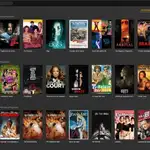Apps
Cómo configurar WhatsApp para que la copia de seguridad no te deje sin espacio en la cuenta de Google
El almacenamiento ilimitado para el respaldo de la app de mensajería finaliza en los primeros meses de 2024

WhatsApp anunció la semana pasada el fin del espacio ilimitado en las cuentas de Google para almacenar la copia de seguridad de la app. Esta característica, de la que disfrutan los usuarios de Android pero no los de iOS, permite almacenar todo tipo de archivos en WhatsApp sin mayor preocupación que el espacio disponible en el móvil desde el que se utiliza. Pero esto cambiará en los primeros meses de 2024.
Primero serán los usuarios de la versión beta los que recibirán esta actualización este diciembre y posteriormente se extenderá los de la versión estable. Habrá usuarios que no noten la diferencia, pero probablemente los haya más que sí. Bien porque disponen de poco espacio en su cuenta de Google o porque su respaldo de WhatsApp ha crecido demasiado y excede los 15 GB de almacenamiento con los que cuentan las gratuitas.
Los principales responsables de esta situación suelen ser los vídeos y fotografías que se envían por la aplicación, especialmente desde que WhatsApp aumentó a 2 GB el límite de tamaño de los archivos que se pueden compartir.
Para comprobar el tamaño de la copia de seguridad de WhatsApp creada, basta con seguir la ruta menú de tres puntos>Ajustes>Chats>Copia de seguridad. En el apartado Última copia se indica su tamaño. Para reducirlo, hay 5 pasos efectivos que el usuario puede dar:
Ajusta el tamaño de las imágenes que subes a los chats
No puedes hacer mucho sobre el tamaño de las imágenes que te envían pero sí sobre las que tú subes a las chats y que se incorporarán a la copia de seguridad.
Hasta hace no demasiado WhatsApp permitía cambiar esta configuración desde los Ajustes, pero ahora hay que hacerlo desde el editor que abre la imagen antes de su envío. Asegúrate de que el botón HD en el menú de la parte superior está desactivado.
Configura WhatsApp para que no se descargue todo automáticamente
La configuración predeterminada de la aplicación permite que todos los archivos que te envían por WhatsApp se descarguen automáticamente, con el consiguiente gasto de espacio de almacenamiento.
Para cambiar este comportamiento, debes acceder a Ajustes >Almacenamiento y datos >Descarga automática y desactivar todas las casillas en Descargar con datos móviles / Descargar con Wifi / En itinerancia de datos.
Excluye los vídeos de las copias de seguridad
La manera más rápida de engordar una copia de seguridad es dejar en ella los múltiples vídeos que se comparten en muchas conversaciones y grupos. Para hacerlo, debes acceder a los Ajustes de WhatsApp y seleccionar Chats >Copia de seguridad> desactivar Incluir vídeos.
Usa el administrador de almacenamiento de WhatsApp
La aplicación tiene una práctica herramienta para eliminar contenido de los chats a la que se llega siguiendo la ruta Ajustes >Almacenamiento y datos >Administrar almacenamiento.
Una vez dentro, WhatsApp te muestra los archivos multimedia que se han intercambiado en la aplicación clasificados por contactos y grupos, además de por tamaño (por encima de 5MB) y los reenviados muchas veces. También muestra cuales son las conversaciones que ocupan más espacio. Elige una categoría y selecciona los que quieres borrar.
Borra los chats innecesarios
Conversaciones con antiguos contactos con los que no vas a volver a hablar, grupos en los que ya no participas, conversaciones puntuales con contactos no habituales… todo lo que no tenga un valor como para conservarlo, elimínalo.
✕
Accede a tu cuenta para comentar

Experiencias en el extranjero